Windows-användare kan använda verktyget Kontrollera disk för att skanna och reparera filfel på hårddiskar. Vanligtvis kan en systemadministratör manuellt initiera diskkontrollverktyget för att skanna en viss enhet och denna genomsökning har olika modifierare. Men vad händer om ChkDsk-verktyget börjar köras automatiskt vid varje start? Om den här kontrollen sker vid varje start kommer det definitivt att vara irriterande för dig. Så följ bara dessa lösningar för att hitta och implementera lösningen snabbt.
Innehållsförteckning
Fix 1 – Ändra Registereditorn
Att redigera ett visst värde på ditt system kan hjälpa dig att lösa problemet.
1. Tryck bara på Windows-tangenten och skriv "register" i sökrutan.
2. Nu kan du klicka på "Registerredigerare” i sökresultaten.
ANNONS

Varning – Du kommer att ta bort ett visst värde i Registereditorn. Det leder vanligtvis inte till några problem, testa om detta fungerar. Så innan du gör något annat bör du skapa en ny registersäkerhetskopiering.
a. När du har öppnat skärmen Registereditorn, tryck på "Fil” från menyraden.
b. Tryck sedan på "Exportera” för att göra en ny registersäkerhetskopiering.

Förvara bara denna säkerhetskopia på en diskret plats.
3. På höger sida, gå hit –
Dator\HKEY_LOCAL_MACHINE\SYSTEM\CurrentControlSet\Control\Session Manager
4. Sedan, på höger sida, dubbelklicka den "BootExecute” multi-sträng för att komma åt den.
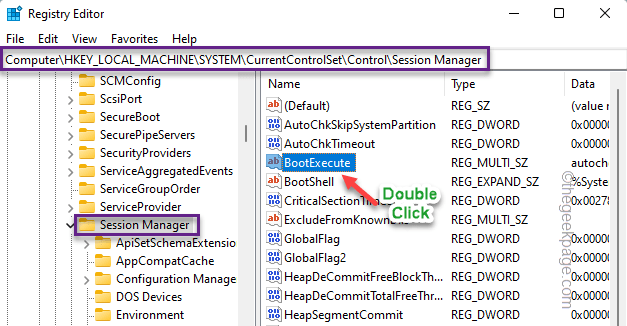
5. I fönstret Edit Multi-String kan du se några rader. Ta bort alla linjer därifrån.
6. Skriv sedan bara in den här raden i rutan.
autocheck autochk *
7. Klicka slutligen på "OK“.
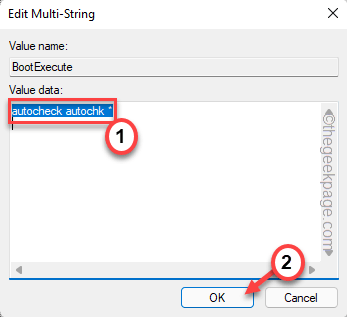
Stäng sedan registerredigerarens skärm. Då måste du omstart systemet en gång för att bevittna förändringen. Under uppstart kommer du inte att se diskkontrollskanningen.
Fix 2 – Låt det köra
Vissa diskkontrollskanningar (som de på systemenheten) börjar först vid tidpunkten för en omstart av systemet. Det är det normala fallet och det föreslås att du inte stör diskkontrollskanningen. Om du tvingar omstart av systemet medan Windows fortfarande utför en diskkontroll, kan diskkontrollen dyka upp igen vid nästa start.
Fix 3 – Avbryt den schemalagda skanningen
Om en diskkontrollsökning redan är schemalagd att starta vid nästa systemstart kan du ångra det med ett kommando.
1. Tryck på Windows-tangenten från tangentbordet och skriv "cmd“.
2. Högerklicka nu på "Kommandotolken" och tryck på "Kör som administratör“.

3. Du kan utföra en frågekontroll över enheten. Så, inmatning detta kommando i terminalen och tryck Stiga på.
fsutil smutsig fråga enhetsbokstav
[
Ersätt "drivbokstav:” med enhetsbeteckningen för enheten.
Exempel – Om enhetsbokstaven är “F:”, är kommandot –
fsutil smutsig fråga F:
]
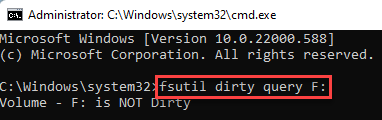
4. Efter att ha kört frågekontrollen måste du köra det här kommandot för att inte köra diskkontrollen vid nästa systemstart.
CHKNTFS /X enhetsbeteckning:
[
Ersätt "drivbokstav:” med enhetsbeteckningen för enheten.
Exempel – Om enhetsbokstaven är “F:”, är kommandot –
CHKNTFS /X F:
]
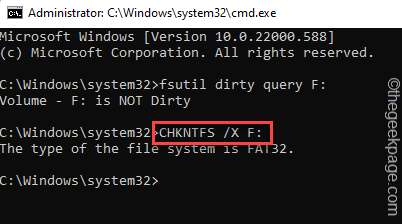
Nu kommer inte Windows att köra diskkontrollverktyget på enheten vid systemstarten. Detta borde ha löst ditt problem.
Steg 1 - Ladda ner Restoro PC Repair Tool härifrån
Steg 2 - Klicka på Starta skanning för att hitta och åtgärda alla datorproblem automatiskt.

